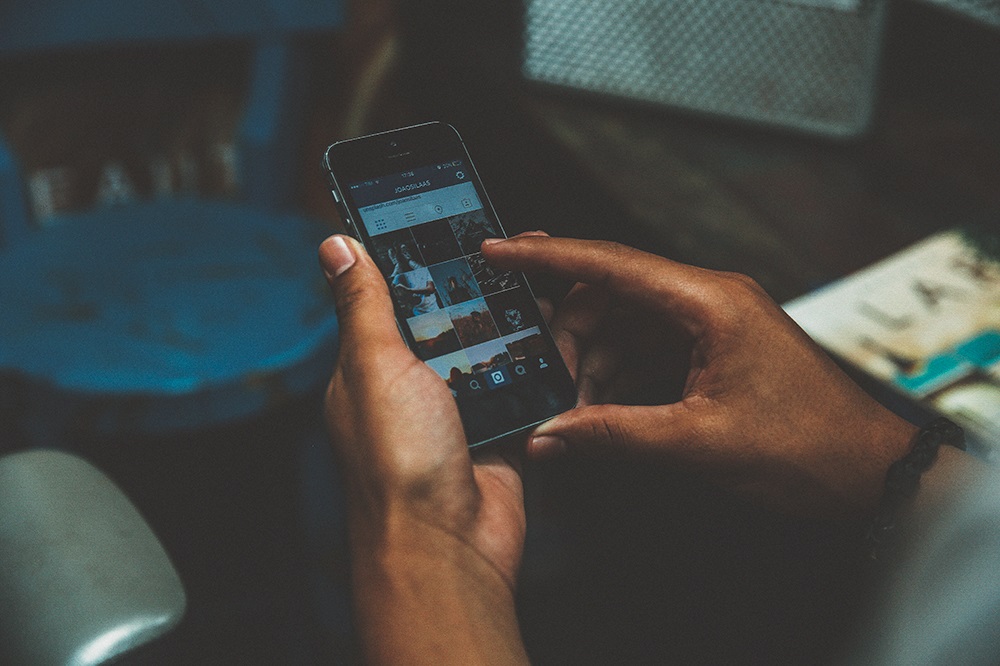Облачный Todoist одинаково подходит для больших и малых команд по всему миру. Функции интуитивно понятны и направлены на повышение производительности и рабочего процесса, особенно по сравнению с другими приложениями на рынке.
Содержание
Если вы задаетесь вопросом, как создать подпроект в Todoist — мы вам поможем. Давайте рассмотрим создание и управление подпроектами, чтобы помочь вам сориентироваться в отличном приложении для организации работы.
Создание подпроекта в Todoist
Создание проекта и подпроектов в приложении Todoist — это простой процесс. Если вам интересно, как превратить проект в подпроект, вот что вам нужно сделать:
- Длительно нажмите на проект и перетащите его влево или вправо, чтобы изменить уровень отступа.
- Для добавления подпроекта нажмите правой кнопкой мыши на существующий проект и выберите «Добавить ниже с отступом.»
В настоящее время можно перемещать подпроекты по трем уровням отступа и устанавливать их правильное место в недельном плане.
Как сделать подзадачу?
Если вы хотите добавить новые задачи или подзадачи в проект Todoist, выполните следующие простые шаги, если вы используете его в Windows:
- Откройте задачу.
- Нажмите правую кнопку мыши и добавьте подзадачу.
- Нажмите «Добавить задачу ниже.»
- Нажмите «Alt + Shift + →», чтобы преобразовать задачу в подзадачу.
- Введите название задачи и другие детали, которые могут быть важны.
- Найдите опцию «Добавить задачу» или просто нажмите «Enter».
- Теперь ваша задача сохранена.
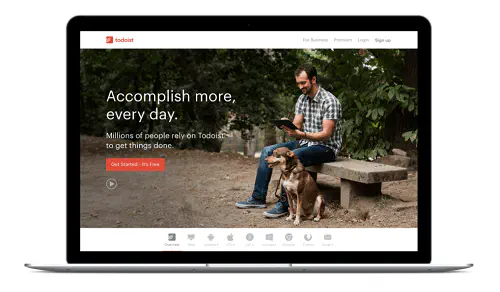
На iOS вот что вам нужно сделать:
- Откройте задачу.
- Нажмите правую кнопку мыши и добавьте подзадачу.
- Найдите опцию «Добавить задачу ниже.»Нажмите «Ctrl + →», чтобы превратить задачу в подзадачу.
- Введите название задачи и другие ключевые детали.
- Нажмите «Добавить задачу» или просто нажмите «Enter».
- Ваши изменения были сохранены.
Как превратить существующую задачу в подзадачу?
Некоторые задачи, которые мы создали, часто лучше использовать в качестве подзадач. Поэтому пользователям Todoist часто приходится перераспределять задачи или создавать несколько подзадач, чтобы все шло гладко.
Если вы используете Todoist в Windows, достаточно перетащить задачу влево-вправо, чтобы изменить статус ее подуровня. С другой стороны, если вы используете Todoist на iOS, вам нужно навести курсор на название задачи, нажать на серый знак ручки и перетащить его слева направо.
Как выполнить задачу?
Для некоторых людей выполнение задач является одним из самых приятных занятий, если они записаны в списке. Todoist позволяет вам эффективно завершать задачи, а если вся задача должна вернуться в один из ваших проектов, вы можете сделать и это. Вы выполняете задачи в Todoist, нажимая на кружок рядом с задачей, которую хотите отметить как выполненную.
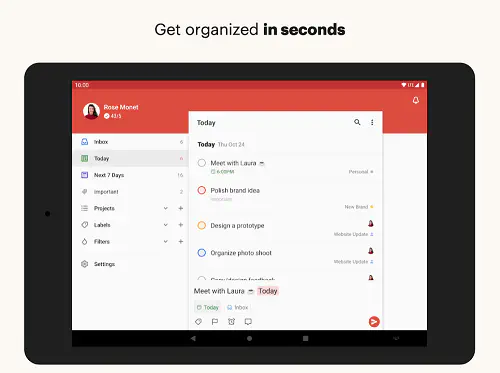
Более того, есть возможность выбрать несколько задач и отметить их как выполненные одновременно.
- Нажмите «Ctrl» (для пользователей Windows) или «Cmd» (для пользователей iOS) и нажмите на все задачи, которые вы хотите выбрать.
- В меню, которое появится сверху, вы можете найти действие, которое хотите выполнить.
Как отменить выполнение задачи?
Иногда может случиться так, что вы случайно отметите задачу как завершенную, или, может быть, вы просто поняли, что есть еще работа, которую нужно сделать. Если вам нужно отменить выполнение задачи, вот как это делается:
- Находясь на странице проекта, нажмите на значок с тремя точками в правом верхнем углу и выберите «Показать выполненные задачи».
- Найдите задачу, которую вы хотите отменить, и нажмите на кружок, где вы отметили ее.
- После этого задача автоматически вернется в список активных задач.
Как посмотреть завершенные задачи?
Задачи являются основой платформы Todoist, так как они являются анатомией каждого проекта. Следовательно, очень важно знать, какие из них вы завершили и где их найти, если вам понадобится подготовиться к проверке.
Вы можете найти все свои задачи в трех местах:
Внутри ваших проектов
Внутри каждого отдельного проекта вы можете найти список всех задач проекта, которые были завершены. Вы можете получить доступ к этому списку, нажав на значок с тремя точками в правом верхнем углу экрана и выбрав опцию «Показать выполненные задачи».
В журнале активности (только для пользователей Premium и Business)
В журнале активности отображаются все выполненные и повторяющиеся задачи для открытых проектов. Чтобы открыть список, вам нужно нажать на значок шестеренки и выбрать «Просмотр журнала активности». После этого вы увидите опцию «Все действия», нажав на которую, вы можете выбрать «Завершенные задачи». Там у вас будет обзор всего, что вы завершили в этот день.
В представлении задач
Когда вы открываете родительскую задачу, рядом с ней вы увидите значок информации. Нажав на него, вы увидите, есть ли завершенные подзадачи на вкладке «Подзадачи».
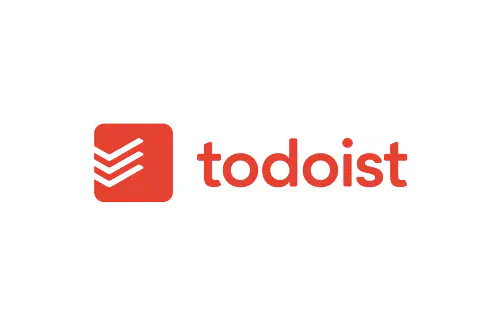
Планировать дальнейшие действия
Теперь, когда вы знакомы с созданием подпроектов и управлением ими в Todoist, вы сможете максимально повысить эффективность работы вашей команды. Благодаря четкому плану все ваши идеи могут воплотиться в жизнь, и вы будете точно знать, как и когда это произошло.
Используете ли вы Todoist для проектов вне работы? Нашли ли вы его полезным?
Дайте нам знать в разделе комментариев ниже!
YouTube видео: Как создать подпроект в Todoist
Вопросы и ответы по теме: “Как создать подпроект в Todoist”
Как создать повторяющуюся задачу в Todoist?
Чтобы отложить повторяющуюся задачу, используйте планировщик задач, кликнув правой кнопкой мыши (веб, Windows, MacOS) или проведя пальцем влево (iOS, Android) и выбрав новую дату. Если вы просто введете новую дату повторяющейся задачи, вы измените ее срок выполнения и отмените повтор.
Как работать с Todoist?
**Начало работы с **Todoist****1. Инструкции 2. Начните с проекта 3. Добавьте первую задачу 4. Придерживайтесь графика 5. Разделяйте большие задачи на подзадачи 6. Организуйте задачи по разделам 7. Разгрузите свой ум 8. Планируйте будущее
На каком языке написан Todoist?
C++Todoist / Язык программированияC++ — компилируемый, статически типизированный язык программирования общего назначения.Поддерживает такие парадигмы программирования, как процедурное программирование, объектно-ориентированное программирование, обобщённое программирование. Википедия
Как добавить сотрудника в Todoist?
Нажмите на три точки в правом верхнем углу. Выберите Общий доступ. Появится список текущих участников проекта. Ещё раз нажмите на иконку в виде силуэта в правом верхнем углу, чтобы добавить сотрудников.
Как сформировать задачу?
Как создать задачу1. Откройте приложение “Google Задачи” . 2. Нажмите “Добавить задачу” . 3. Введите название. 4. При необходимости используйте дополнительные функции, описанные ниже. Чтобы добавить сведения, нажмите “Добавить доп. информацию” . 5. Нажмите Сохранить.
Как правильно поставить задачу?
Этапы постановки задач сотрудникам1. Сформулировать задачу Этот этап нужен для постановки задач, которые рассчитаны на долгосрочный результат, например изучение продукта и компании, анализ рынка. 2. Проверить задачу по методу SMART. Буквы аббревиатуры обозначают критерии правильно поставленной задачи: 3. Подробно описать задачу